Cree discos/carpetas DVD/Blu-ray o archivos ISO de todos los formatos de vídeo.
Guía completa: cómo grabar Blu-ray con calidad original
La grabación de discos Blu-ray le permite conservar videos de alta calidad en medios físicos, lo que garantiza un uso duradero y una reproducción sencilla en dispositivos compatibles. Ya sea que trabaje en Windows o Mac, la grabación de discos Blu-ray puede parecer complicada. Pero se convierte en algo muy sencillo si cuenta con las herramientas y los pasos adecuados. Esta guía completa lo guiará a través de todo el proceso, abarcando desde la preparación necesaria hasta una experiencia de grabación perfecta.
Lista de guías
Preparaciones antes de grabar discos Blu-ray La forma más confiable de grabar Blu-ray Cómo grabar Blu-ray en Windows con ImgBurn Cómo grabar Blu-ray en Mac con DVDStylerPreparaciones antes de grabar discos Blu-ray
Antes de comenzar a grabar discos Blu-ray, debe realizar los preparativos adecuados para garantizar que el proceso de grabación se desarrolle sin problemas y que el producto final sea de alta calidad.
Controlador de Blu-ray: Asegúrate de tener un controlador de Blu-ray adaptado a tu dispositivo informático. Aunque algunos ordenadores tienen unidades de DVD estándar integradas, no admiten la grabación de discos Blu-ray.
Disco Blu-ray: Será mejor que prepares uno en blanco en el que puedas guardar tus datos. Aunque el Blu-ray grabado también se puede almacenar como archivo digital, el soporte físico siempre es más tranquilizador.
Tamaño del Blu-ray: Verifique el espacio de almacenamiento de su computadora para asegurarse de que haya suficiente espacio para crear una imagen de disco al grabar el Blu-ray, ya que los archivos Blu-ray pueden ser bastante grandes.
Archivo Blu-ray: Antes de realizar la grabación, es necesario organizar los archivos en el orden correcto y asegurarse de que todos sean compatibles con el estándar de formato Blu-ray.
Grabadora de Blu-ray: Después de todos estos preparativos, otro paso fundamental es elegir el software de grabación de Blu-ray adecuado para organizar los archivos que se van a grabar.
La forma más confiable de grabar Blu-ray
No es fácil encontrar un grabador de Blu-ray potente, ya que hay que tener en cuenta varios factores diferentes. Si no quiere verse limitado por las diferencias entre los distintos sistemas operativos a la hora de grabar discos Blu-ray, puede elegir Creador de DVD 4Easysoft que está optimizado para Windows y macOS. Dado que puede guardar archivos de 25 GB o 50 GB, puede estar seguro de que su Blu-ray se almacenará en su calidad original. Además de hacer una copia completa del original, también puede realizar una serie de operaciones de bricolaje en el Blu-ray grabado: editar el video, personalizar el menú, etc., todo lo cual está a su disposición. Puede mejorar su video Blu-ray para satisfacer sus necesidades.

Graba todo el contenido del vídeo completamente en tu disco Blu-ray.
Combine varios videos en un capítulo o corte un video en varios capítulos.
Admite la personalización del menú para adaptarlo a tus hábitos de visualización diarios.
Grabe vídeos en un disco/carpeta DVD en diferentes estándares: NTSC o PAL.
100% seguro
100% seguro
Paso 1Inicie 4Easysoft DVD Creator y haga clic en el botón "Disco Blu-ray" después de insertar el disco en blanco.
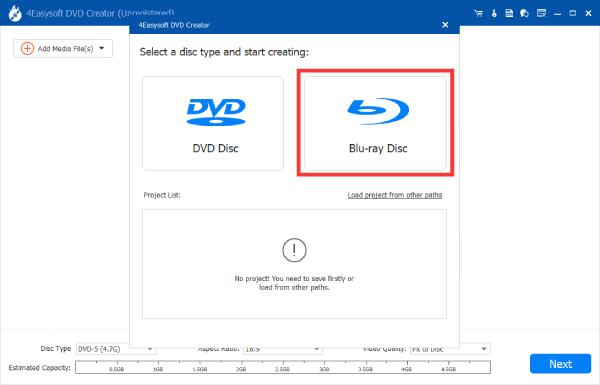
Paso 2Haga clic en el botón "Agregar archivo(s) multimedia" para importar sus videos para grabarlos en formato Blu-ray. Luego, haga clic en el botón "Siguiente".
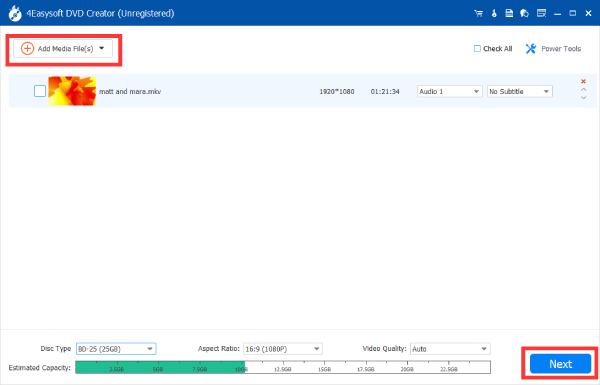
Paso 3Ahora, puedes personalizar tu menú y ajustar otras configuraciones que prefieras. Una vez que estés satisfecho, haz clic en el botón "Grabar" para grabar el Blu-ray.
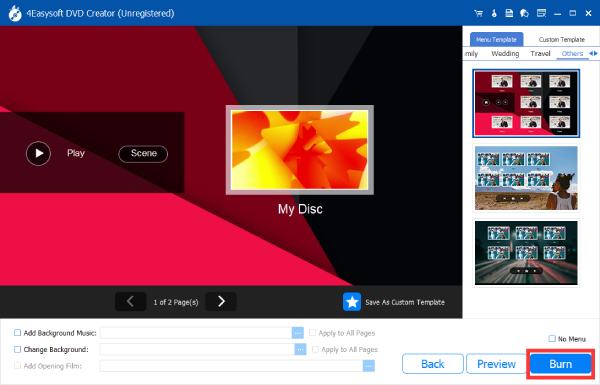
Cómo grabar Blu-ray en Windows con ImgBurn
Si eres un usuario de Windows, entonces programas como ImgBurn Puede resultar útil. ImgBurn, por ejemplo, tiene suficientes funciones como para ser un grabador de DVD/Blu-ray gratuito. No solo puede usarlo para grabar discos Blu-ray gratis en su sistema Windows, sino que también puede controlar la velocidad de grabación según sus propias necesidades. Es compatible con una gran cantidad de formatos de disco y, para principiantes, tiene una interfaz lo suficientemente sencilla e intuitiva como para que haya ganado muchos seguidores leales.

Por supuesto, ImgBurn tiene sus inconvenientes. Por ejemplo, al ser una herramienta gratuita y de código abierto, es posible que no encuentres soporte técnico que te ayude cuando tengas problemas para usarla. Y cuando descargues e instales ImgBurn, es probable que instales accidentalmente algún software desconocido. Y lo más importante, no se ha actualizado en más de una década.
A continuación te indicamos cómo puedes usar ImgBurn para grabar Blu-ray en Windows:
Paso 1Inicie ImgBurn e inserte el disco en blanco. Haga clic en el botón "Crear archivo de imagen desde archivo/carpetas".
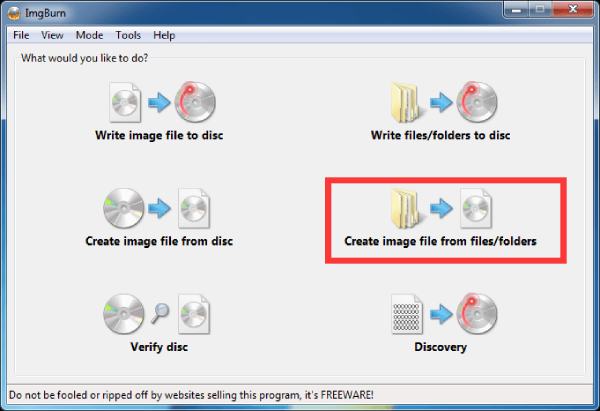
Paso 2Haga clic en el botón "Buscar un archivo" para encontrar la carpeta y el archivo de vídeo guardado para grabar en Blu-ray.
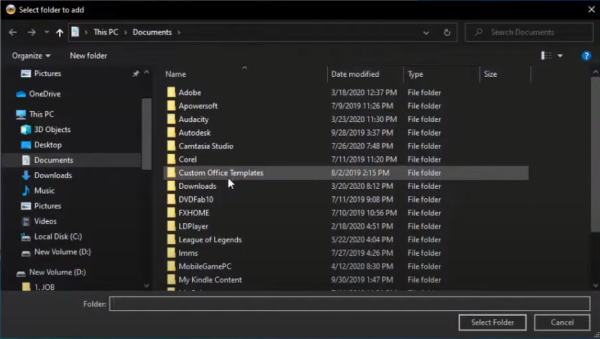
Paso 3Una vez que haya seleccionado el archivo deseado, haga clic en el botón "Escribir" para comenzar a grabar el disco Blu-ray.
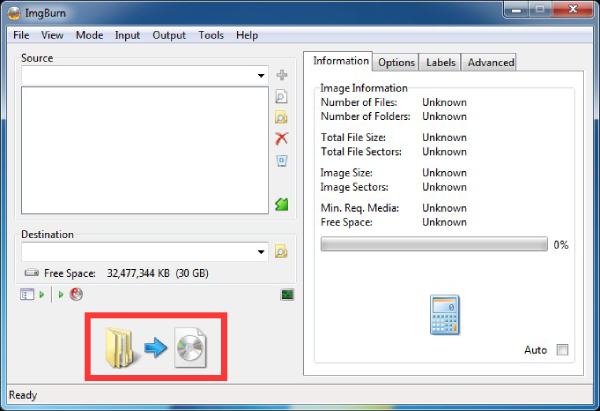
Cómo grabar Blu-ray en Mac con DVDStyler
Los usuarios de Mac pueden utilizar el DVDStyler de código abierto para grabar Blu-ray con facilidad. Tiene la mayor velocidad de procesamiento entre los programas gratuitos, lo que garantiza que finalice las tareas de grabación de Blu-ray en segundos. Por supuesto, este tipo de velocidad de procesamiento suele ser para archivos pequeños. Puede encontrar fallas del software si desea utilizar este programa. grabadora de DVD gratuita Para manejar archivos de gran tamaño, puede seguir las instrucciones a continuación para manejar archivos de video de tamaño pequeño para grabar Blu-ray:
Paso 1Inicie DVDStyler y haga clic en el botón "Explorador de archivos" para buscar el video que desea grabar en Blu-ray. Haga clic en el botón "Agregar" para agregarlo.
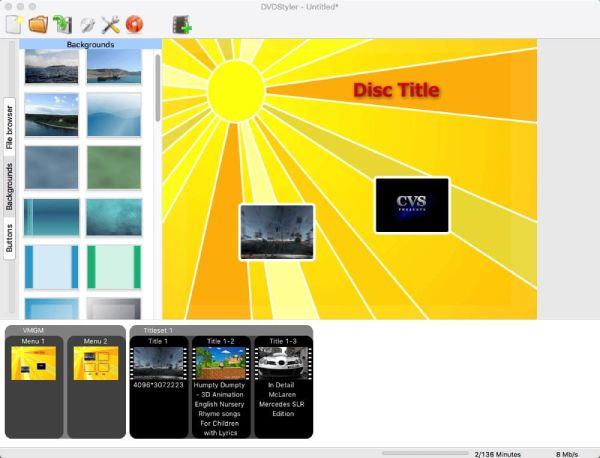
Paso 2Haga doble clic en el título para determinar los parámetros detallados antes de grabar sus videos en archivos Blu-ray e ISO.
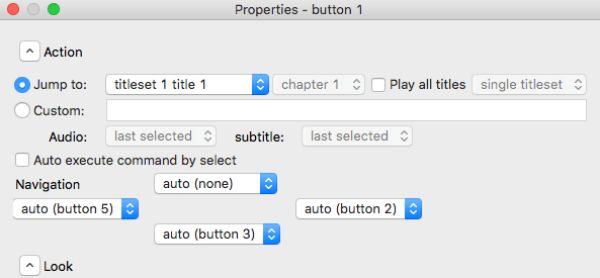
Paso 3Haga clic en el botón "Grabar" y luego en el botón "Crear imagen ISO". Ahora, puede hacer clic en el botón "Iniciar" y comenzar a grabar el Blu-ray.
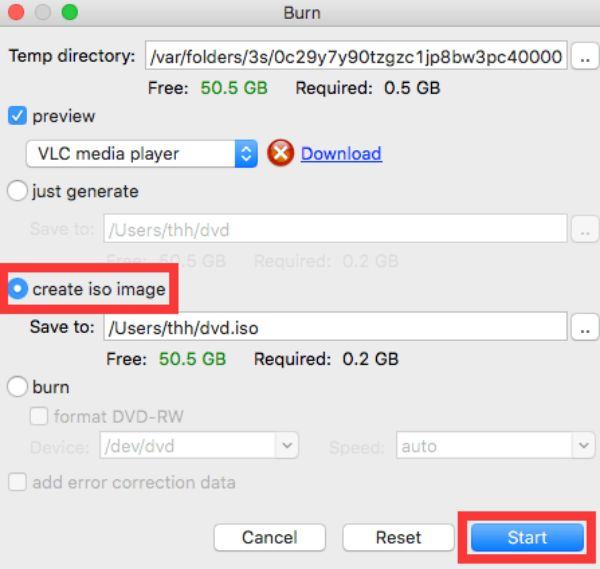
Conclusión
Grabar discos Blu-ray es una excelente manera de almacenar y disfrutar de vídeos de alta calidad en formato físico. Con las herramientas adecuadas, como una grabadora de Blu-ray compatible, discos vírgenes y un software de grabación fiable, el proceso se vuelve fácil y eficiente. Si quieres la grabadora de Blu-ray más fiable y potente, descárgatela ahora y pruébala. Creador de DVD 4Easysoft ¡gratis!
100% seguro
100% seguro

 publicado por
publicado por 